新装机或超频后需用Prime95和FurMark测试系统稳定性,前者测CPU与内存,后者测显卡,双烤可检验整机散热与电源承载能力。

新装机或超频后,用烧机软件测试系统稳定性是必要的步骤。Prime95和FurMark分别是CPU和显卡的高强度压力测试工具,能快速暴露散热、供电或硬件兼容性问题。正确使用它们,可以判断你的平台是否能在高负载下长期稳定运行。
Prime95 测试 CPU 与内存稳定性
Prime95通过执行复杂的浮点运算来给CPU施加满负荷压力,同时也能测试内存控制器和部分内存性能。
- 下载与启动:从Prime95官网下载解压版,运行主程序。首次启动会弹出选项,选择“Just Stress Testing”进入测试模式。 - 选择测试类型:推荐使用默认的“Blend”模式,它会综合测试CPU、缓存和内存,对整机压力更全面。如果只想测试CPU极限温度,可选“Small FFTs”;若要重点测内存稳定性,可选“Large FFTs”。 - 开始测试:确认设置后点击OK,Prime95会为每个逻辑核心创建一个计算线程。此时打开任务管理器,能看到CPU占用率接近100%。 - 监控与观察:搭配HWiNFO或AIDA64监控CPU温度、功耗和频率。测试过程中如果出现报错、蓝屏、死机或自动重启,说明系统不稳定,可能是电压不足、散热不良或内存有问题。 - 测试时长:普通用户建议运行30分钟到1小时。如果这期间无异常,日常使用基本不会有问题。追求绝对稳定的用户,比如超频玩家,建议跑5-8小时甚至更久。FurMark 进行显卡压力测试
FurMark俗称“甜甜圈”,能迅速将显卡核心和显存推向极限温度,是检验显卡散热和电源负载能力的有效手段。
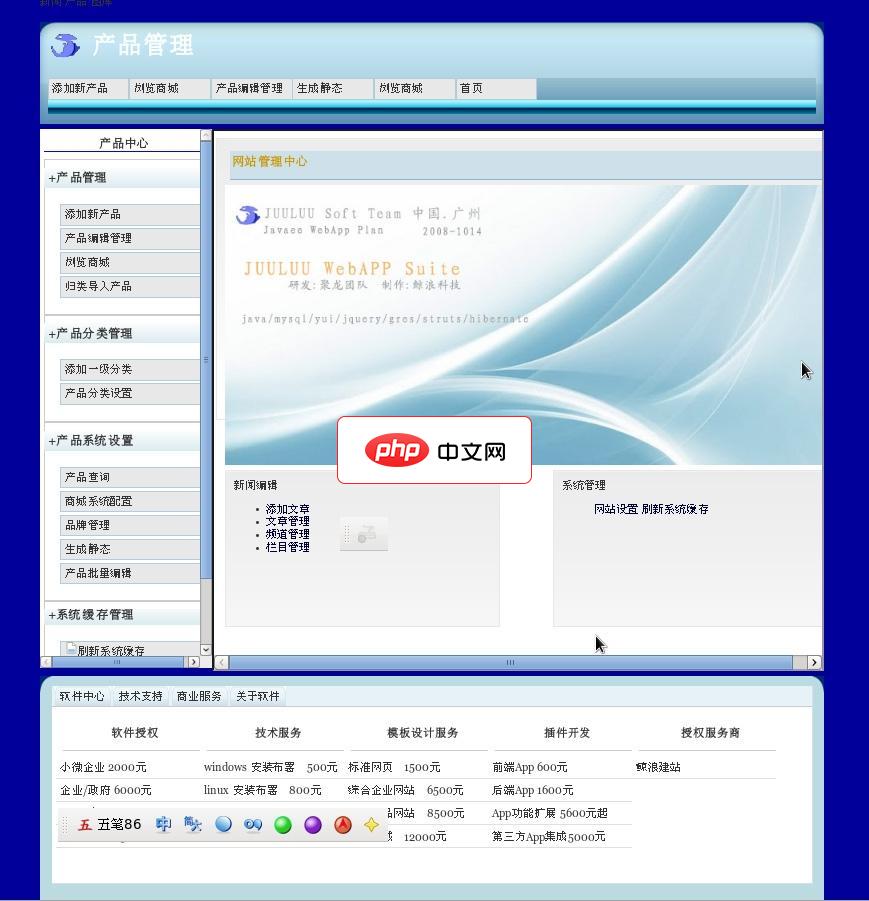
KgShop,是国内一款快速/稳定/安全的开源电子商城系统,采用linux,mysql,srutsEX,hibernate,ejb3等技术,Kghop第一版诞生于2010年,经过多年开发,Kgshop系统已拥有快速、稳定、支持大量并发访问等软件特性,是10万人在线的JAVA商城优秀解决方案。KgShop拥有良好的模板机制,易于进行二次开发。Kgshop每一行代码都经过严谨的测试,汇聚大批工程师多年
双烤测试:模拟极限负载场景
双烤是指同时运行Prime95和FurMark,让CPU和显卡同时满载,此时整机功耗达到峰值,是对电源和整体散热系统的终极考验。
- 操作方法:先启动Prime95的Blend测试,再运行FurMark的压力测试。务必确保所有监控软件也已开启。 - 关注重点:此时要特别留意电源是否出现过功率保护、CPU和显卡温度是否失控、以及主板供电区域是否有过热现象。双烤时电源输出波动较大,若系统不稳定,大概率是电源瓦数不足或品质不佳。 - 风险提示:双烤会产生极高热量,仅建议短时间进行(如15-30分钟)。测试前确认机箱风道良好,散热器安装到位。测试结束后及时停止所有程序,让风扇继续运行降温。基本上就这些。测试时保持耐心,注意观察,问题通常会在几分钟内暴露出来。





























